การอัปเดตธีม
Shopify และโปรแกรมออกแบบธีมอื่นๆ จะเปิดตัวธีมเวอร์ชันที่อัปเดตแล้วซึ่งเผยแพร่ใน Shopify Theme Store เป็นระยะๆ โดยปกติแล้วเวอร์ชันที่อัปเดตแล้วเหล่านี้จะมีการเพิ่มฟีเจอร์ การออกแบบ การปรับปรุงใหม่ และแก้ไขจุดบกพร่อง
หากคุณติดตั้งธีมฟรีหรือธีมแบบมีค่าใช้จ่ายจาก Shopify Theme Store เมื่อมีการเปิดตัวธีมเวอร์ชันที่อัปเดตแล้ว คุณสามารถเพิ่มเวอร์ชันที่อัปเดตแล้วไปยังไลบรารีธีมของคุณได้ฟรี ไม่รองรับการอัปเดตสำหรับธีมของผู้ให้บริการภายนอกที่ซื้อจากภายนอก Shopify Theme Store
ธีมบางธีมอาจใช้เวลาอัปเดตหลายนาที โดยระยะเวลาจะขึ้นอยู่กับขนาดของธีมและการเชื่อมต่ออินเทอร์เน็ตของคุณ
ในหน้านี้
ตรวจสอบเวอร์ชันธีมของคุณ
คุณสามารถตรวจสอบยืนยันสถานะของธีมได้โดยคลิกที่ ร้านค้าออนไลน์ > ธีม จากส่วนผู้ดูแล Shopify ของคุณ และจากนั้นคลิกที่หมายเลขเวอร์ชันของธีมที่คุณต้องการตรวจสอบ หมายเลขเวอร์ชันมีให้ใช้งานในธีมที่เผยแพร่ของคุณและในธีมทั้งหมดที่ติดตั้งในส่วนไลบรารีธีม
เมื่อธีมของคุณเป็นเวอร์ชันล่าสุด จะปรากฏข้อความแสดงสถานะว่าธีมนี้เป็นเวอร์ชันปัจจุบันแล้ว
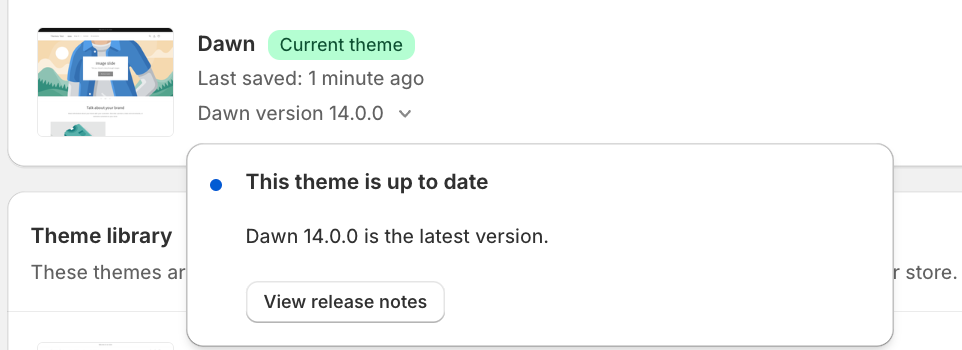
เมื่อมีการอัปเดตธีมที่สามารถดำเนินการได้ การแจ้งเตือนจะเข้ามาแทนที่หมายเลขเวอร์ชันของธีมในส่วนผู้ดูแล Shopify
อัปเดตธีมของคุณด้วยตนเอง
หากต้องการเพิ่มธีมเวอร์ชันอัปเดตไปยังไลบรารีธีม ให้คลิกที่การแจ้งเตือนเพื่อเปิดกล่องโต้ตอบรายละเอียด จากนั้นคลิกเพิ่มไปยังไลบรารีธีม
คุณยังสามารถคลิกดูเอกสารเผยแพร่ เพื่ออ่านเกี่ยวกับการเปิดตัวธีมใหม่ได้
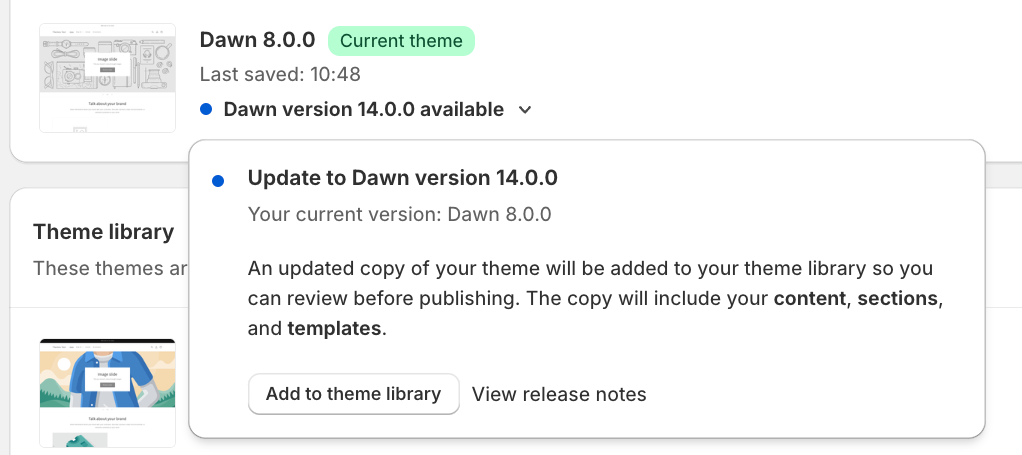
การปรับแต่งที่คุณทำกับธีมโดยใช้ตัวแก้ไขธีมจะถูกคัดลอกและนำไปใช้กับธีมที่อัปเดตแล้ว ซึ่งรวมถึงการแก้ไขต่อไปนี้:
- การเปลี่ยนการตั้งค่าธีม
- เลย์เอาต์หน้าที่ได้รับการดัดแปลง เช่น การเพิ่ม การจัดลำดับใหม่ การลบ หรือการซ่อนส่วนหรือบล็อก
- การเปลี่ยนการตั้งค่าส่วนหรือบล็อก รวมถึงการเพิ่มรูปภาพ วิดีโอ ข้อความ และแหล่งที่มาของข้อมูล
- การสร้างเทมเพลตใหม่
- การเพิ่ม การลบ หรือการเปลี่ยนการตั้งค่าแอปที่ติดตั้งภายในหรือส่วนขยายแอป
- ทำการเปลี่ยนแปลงข้อความในร้านค้าออนไลน์ของคุณโดยใช้เครื่องมือแก้ไขเนื้อหาธีม
หากคุณหรือแอปที่ติดตั้งได้ทำการเปลี่ยนแปลงโค้ดใดๆ ในธีมของคุณ คุณจะได้รับแจ้งว่าการเปลี่ยนแปลงโค้ดเหล่านี้จะไม่รวมอยู่ในเวอร์ชันที่อัปเดตแล้ว หากคุณต้องการคงการเปลี่ยนแปลงเหล่านี้ไว้ คุณต้องคัดลอกโค้ดของคุณไปยังธีมเวอร์ชันใหม่หรือตั้งค่าแอปบางรายการใหม่

คุณสามารถใช้แอปจาก Shopify App Store เพื่อระบุการเปลี่ยนโค้ดที่แก้ไขในธีมของคุณ คุณควรบันทึกสําเนาของโค้ดที่ปรับเปลี่ยนใดๆ ก่อนอัปเดตธีม
การเปลี่ยนแปลงโค้ดประกอบด้วย:
- การเปลี่ยนโค้ดด้วยตนเองที่ทำในไฟล์ธีมของคุณในเครื่องมือแก้ไขโค้ด (ยกเว้นไฟล์ในโฟลเดอร์เทมเพลตและไฟล์
settings_data.jsonทั้งหมดในโฟลเดอร์กำหนดค่า) - การเปลี่ยนโค้ดอัตโนมัติที่ทำการเปลี่ยนแปลงแอปที่คุณติดตั้งในร้านค้าของคุณไปยังไฟล์ธีมในนามของคุณ
เมื่อคุณเพิ่มธีมเวอร์ชันใหม่ไปยังไลบรารีธีม ชื่อธีมจะขึ้นต้นด้วยสําเนาอัปเดตของ
จากนั้นคุณสามารถเริ่มการดำเนินการต่อไปนี้:
- คลิกดูเอกสารเผยแพร่ เพื่อดูเอกสารเผยแพร่ของธีมเวอร์ชันล่าสุด
- คลิกตรวจสอบ เพื่อให้แน่ใจว่าธีมเวอร์ชันใหม่ของคุณมีรูปลักษณ์และฟังก์ชันตามที่คุณคาดไว้
- คลิกเผยแพร่ เมื่อคุณพร้อมที่จะอัปเดตร้านค้าออนไลน์ที่เปิดอยู่ของคุณด้วยธีมเวอร์ชันใหม่
หากคุณได้เพิ่ม CSS แบบปรับแต่งเองไปยังธีมของคุณ คุณควรตรวจสอบให้แน่ใจว่าตัวเลือกที่คุณกำหนดเป้าหมาย ยังคงอยู่ในธีมเวอร์ชันล่าสุด และ CSS กำลังใช้งานตามที่คาดไว้
หากตัวเลือก เพิ่มไปยังไลบรารีธีม ไม่แสดงขึ้นสำหรับธีมที่พร้อมใช้งานใน Shopify Theme Store คุณจะไม่สามารถอัปเดตธีมของคุณโดยใช้การดำเนินการอัปเดตแบบมาตรฐานได้ คุณสามารถใช้ประโยชน์จากเวอร์ชันล่าสุดได้โดยติดตั้งสําเนาธีมใหม่จาก Shopify Theme Store จากนั้นจึงใช้การตั้งค่าและการปรับแต่งของคุณด้วยตนเอง
การอัปเดตอัตโนมัติสำหรับธีมของคุณ
เมื่อใช้งานการอัปเดตอัตโนมัติกับธีมของคุณโดย Shopify แล้ว การแจ้งเตือนจะเข้ามาแทนที่หมายเลขเวอร์ชันของธีมในส่วนผู้ดูแล Shopify
การอัปเดตอัตโนมัติมีไว้เพื่อแก้ไขจุดบกพร่องหรือปัญหาด้านความปลอดภัยในธีมของคุณ การอัปเดตเหล่านี้จะไม่แก้ไขรูปลักษณ์และการใช้งานของธีม หรือเปลี่ยนแปลงเนื้อหาหรือการตั้งค่า คุณสามารถดูเอกสารเผยแพร่ของการอัปเดตเหล่านี้ได้โดยคลิกที่ ดูเอกสารเผยแพร่ในกล่องโต้ตอบสถานะของธีม

ธีมของคุณไม่รองรับการอัปเดต
คุณสามารถรับการอัปเดตได้เฉพาะธีมที่ติดตั้งจาก Shopify Theme Store เท่านั้น ระบบไม่รองรับการอัปเดตอัตโนมัติสำหรับธีมที่อัปโหลด ดังนั้นคุณต้องเลือกการดำเนินการอย่างใดอย่างหนึ่งต่อไปนี้เพื่ออัปเดตธีมที่อัปโหลด
- หากคุณซื้อธีมจาก Shopify Theme Store และอัปโหลดไปยังร้านค้าอื่น ธีมที่อัปโหลดจะไม่ได้รับสิทธิ์อนุญาตและต้องซื้อจาก Theme Store ใหม่อีกครั้งจึงจะมีสิทธิ์ได้รับการอัปเดต ธีมที่ซื้อจาก Shopify Theme Store สามารถใช้งานได้เฉพาะกับร้านค้าที่คุณซื้อเพื่อนำไปใช้งานเท่านั้น ดูข้อมูลเพิ่มเติมเกี่ยวกับการมอบสิทธิ์อนุญาตและการถ่ายโอนธีมบน Shopify
- หากคุณซื้อธีมจากนักออกแบบธีมผู้ให้บริการภายนอกจากภายนอก Shopify Theme Store ให้ติดต่อนักออกแบบดังกล่าวเพื่ออัปเดต

คุณสามารถรับการอัปเดตสำหรับธีม Online Store 2.0 ได้เท่านั้น หากคุณใช้งานธีมเวอร์ชันวินเทจของ Shopify ธีมนั้นจะถูกยุติและไม่มีการอัปเดตโดย Shopify อีกต่อไป ลองอัปเกรดเป็นธีม Online Store 2.0 หรือขอความช่วยเหลือจาก Shopify Partner เพื่อใช้ประโยชน์จากฟีเจอร์ล่าสุดของ Shopify

หากคุณใช้ธีมวินเทจแบบมีค่าใช้จ่ายอยู่ คุณสามารถปรึกษา Shopify Partner เพื่ออัปเกรดเป็นธีม Online Store 2.0 และมีสิทธิ์รับการอัปเดตธีมภายในผู้ดูแลระบบ Shopify ของคุณ